כיצד לכתוב נוסחאות חישוב ב - Visual Basic
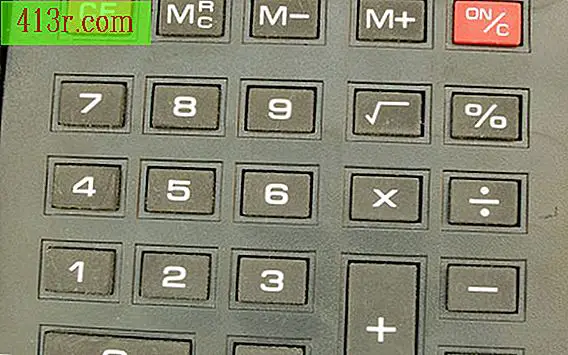
יצירת דרך חדשה
שלב 1
פתח את סביבת הפיתוח שלך לחץ על "פרויקט" ליד "צור" בפינה השמאלית העליונה של הלוח האמצעי. בחר "טופס בקשה של Windows". הזן את שם היישום החדש שלך בשדה "שם". לחץ על "Enter".
שלב 2
לחץ על "View" בסרגל התפריט העליון. בחר "ארגז כלים". רשימת אובייקטים תופיע בצד שמאל.
שלב 3
לחץ וגרור שני פריטים "לייבל" לטופס בצד ימין. מקום אחד על גבי, או כמעט על גבי השני. לחץ וגרור שני אובייקטים "תיבות טקסט" לטופס ומקם אותם תחת כל אובייקט "תווית". לחץ וגרור מאמר "תיבת קבוצה" והנח אותו בצד שמאל של אובייקטים "תווית" ו "טקסט". לחץ וגרור עוד פריט "תווית" והנח אותו בצד ימין של תיבת הקבוצה. לחץ וגרור עוד אובייקט "תיבת טקסט", הצבת אותם ישירות תחת אובייקט "תווית" כי אתה פשוט להציב. לחץ וגרור "כפתור" המאמר ולמקם אותו תחת כל השאר בפינה הימנית התחתונה של המסך.
שלב 4
לשנות את השמות של כל האובייקטים הללו על ידי לחיצה ימנית על כל אחד ובחירה "מאפיינים". השדה "טקסט" יודגש באופן אוטומטי. מקם את הסמן על התיבה ישירות ימינה ומחק את הטקסט. הזן את השם החדש של האובייקט שלך ולחץ על "Enter" לאחר שתסיים. כל מה שכתבת באובייקטים "תווית" ו "Button" בשדה זה יוצגו בתיבה זו. תווית הראשונה כמו "מספר 1" ואת השני כמו "מספר 2". תייג את תיבת הקבוצה כ"מבצע ". תווית את המאמר האחרון "תווית" כמו "תוצאה". לשנות את הטקסט על הכפתור כדי לקרוא "יציאה". תייג את שתי תיבות הטקסט הראשונות כ- "Text 1" ו- "Text 2". תייג את תיבת הטקסט "תוצאה" האחרונה כ"טבלת תוצאות ":
שלב 5
לחץ וגרור 4 לחצני אפשרויות בתוך תיבת הקבוצה. שנה את שם כל אחד כדי לקרוא "סכום", "חלץ", "להכפיל" ו "לחלק".
חישובים
שלב 1
פתח את הפרויקט שלך אם הוא עדיין לא פתוח. אם לא יצרת אובייקט, אז הקטע שמעל זה ינחה אותך דרך הטופס, כך שתוכל לכתוב את החישובים.
שלב 2
לחץ פעמיים על כל אחד מהאובייקטים שברשותך בטופס כדי להעביר אותך לדף הקוד. עבור לראש הדף ובתחת "טופס טופס ציבורי 1" להכריז על המשתנים שלך, אשר מייצג את המספרים שהמשתמש יכנס בתיבות טקסט. כתוב ללא מרכאות "Dim num1 as Decimal" ולחץ על "Enter". כתוב ללא מרכאות "Dim num2 as Decimal" ולחץ על "Enter". כתוב ללא מרכאות "עמעום התוצאה כמו עשרוני".
שלב 3
הגדר את המשתנים שלך שווה למה שהמשתמש יכתוב. בשורת הטקסט, הקלד ללא מרכאות "num1 = box1.text" ולחץ על "Enter". כתוב ללא מרכאות "num2 = box2.text" ולחץ על מקש "Enter".
שלב 4
לחץ על "קובץ" בתפריט העליון. בחר "שמור הכל".
שלב 5
לחץ לחיצה כפולה על לחצני לחצן הבחירה ששינית לחיבור, חיסור, כפל וחילוק אחד בכל פעם. כתוב את הקוד הבא בכל אחד מהם, להחליף את המפעיל המתאים לפי הצורך ללא מרכאות או נקודה "התוצאה = num1 + num2". הקש על המקש "Enter" והקלד ללא מרכאות או נקודה "resultbox.text = CStr (תוצאה)." הקפד לא לשכוח לשנות את סימן המפעיל מ "+" ל - "", כאשר אתה מציב את הקוד מתחת ללחצן הבחירה, וכן הלאה.
שלב 6
שמור את העבודה שלך כמו בשלב 4.
שלב 7
הקש על המקש "F5" במקלדת. זה יעשה את העבודה היישום. תרגול לשים מספרים בכל תיבה ולאחר מכן לחיצה על מפעיל. את התוצאה הנכונה יש להציג בתיבת התוצאה.







